Apple Watch-gebruikershandleiding
- Welkom
- Nieuw
-
- Apps op de Apple Watch
- Apps openen
- Klokkijken
- Statussymbolen
- Meldingen bekijken en erop reageren
- Meldingen snel stilhouden met gebaren
- Meldingen voor een langere periode stilhouden
- Widgets in de slimme stapel bekijken
- Het dubbeltikgebaar gebruiken voor veelvoorkomende taken
- De actieknop gebruiken
- Tekst invoeren
-
- De instellingen wijzigen
- De taal en draagpositie wijzigen
- De helderheid en tekstgrootte aanpassen
- Het volume en voelbare signalen aanpassen
- Waarschuwingsgeluiden en voelbare signalen kiezen
- Watch-bandjes verwijderen, verwisselen en vastmaken
- Apps ordenen
- De instellingen en opslagruimte van apps bekijken
- Je Apple Account bijwerken
- Hardlopen met de Apple Watch
-
- Wekker
- Audioboeken
- Saturatie
- Rekenmachine
- Agenda
- Camera
- Ecg
- Medicijnen
- Memoji's
- Muziekherkenning
- News
- Huidige
- Remote
- Opdrachten
- Sirene
- Aandelen
- Stopwatch
- Getijden
- Timers
- De Tips-app gebruiken
- Vertaal
- Vitale functies
- Dictafoon
- Walkietalkie
- Wereldklok
-
- Belangrijke veiligheidsinformatie
- Belangrijke gebruiksinformatie
- Ongeautoriseerde aanpassing van watchOS
- Onderhoudsinformatie voor bandjes
- Verklaring van conformiteit (FCC)
- Verklaring van conformiteit (ISED Canada)
- Informatie over Ultra Wideband
- Informatie over klasse 1 lasers
- Informatie over gescheiden inzameling en recycling
- Apple en het milieu
- Copyright en handelsmerken
Contactloos betalen met Apple Pay op de Apple Watch
Als je betaalkaarten hebt toegevoegd aan de Wallet-app ![]() op je Apple Watch, kun je met Apple Pay veilig en contactloos betalen in bijvoorbeeld winkels en restaurants.
op je Apple Watch, kun je met Apple Pay veilig en contactloos betalen in bijvoorbeeld winkels en restaurants.
Opmerking: Apple Pay is in bepaalde landen en regio's beschikbaar. Zie Landen en regio's waar Apple Pay wordt ondersteund.
Contactloos betalen met Apple Pay
Druk tweemaal op de zijknop.
Scrol om een kaart te kiezen.
Houd de Apple Watch op enkele centimeters van de contactloze kaartlezer met het scherm naar de lezer gericht.
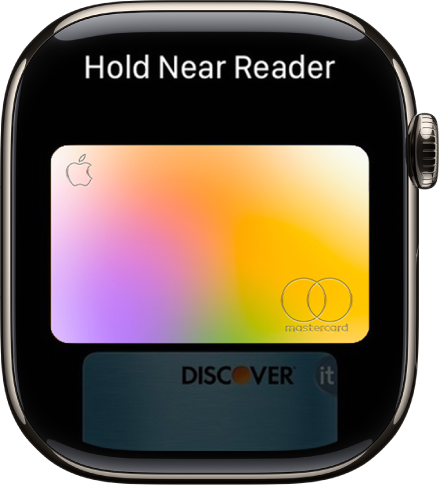
Wanneer je een licht tikje voelt en een geluidssignaal hoort, weet je dat de betaalgegevens zijn verstuurd. Je krijgt een melding in het meldingencentrum als de transactie is bevestigd.
Een aankoop in een app doen
Als je een aankoop doet in een app op je Apple Watch, kies je de optie 'Apple Pay' bij het afrekenen.
Controleer de betaal-, bezorg- en factuurgegevens en druk tweemaal op de zijknop om met je Apple Watch te betalen.